更改 iPod touch 上的背景圖片
在 iPod touch 上,選擇影像或照片來做為鎖定畫面或主畫面的背景圖片。您可以從動態和靜態影像中選擇。
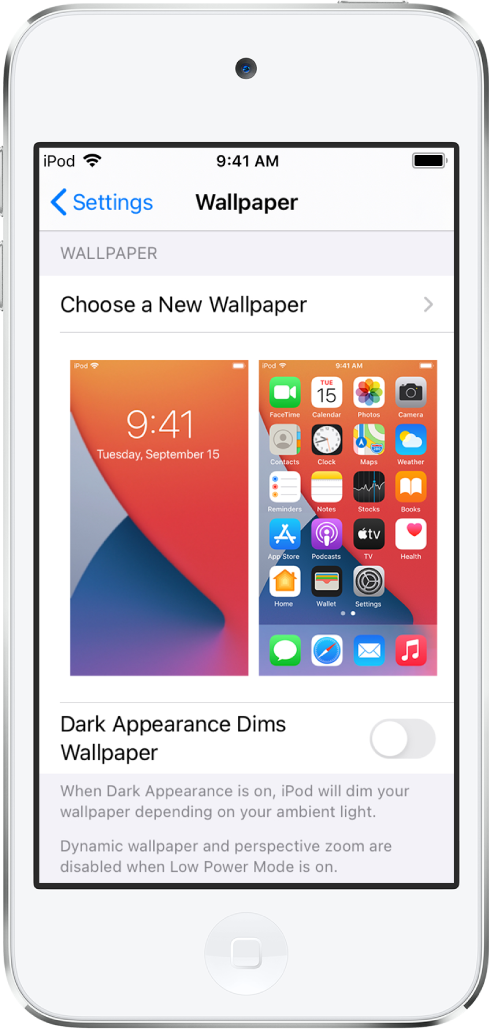
更改背景圖片
前往「設定」
 >「背景圖片」>「選擇新的背景圖片」。
>「背景圖片」>「選擇新的背景圖片」。請執行下列任一項操作:
從螢幕最上方的群組中選擇一個預設組影像(「動態背景」、「靜態背景」等等)。
以
 標示的背景圖片會在「深色模式」開啟時更改外觀。
標示的背景圖片會在「深色模式」開啟時更改外觀。選擇一張您自己的照片(點一下相簿,然後點一下照片)。
若要調整所選影像的位置,請分開兩指來放大影像,然後用一指拖移影像來移動位置。將手指靠攏將影像縮小。
點一下
 來開啟「視角縮放」(適用於部分背景圖片選項),這可讓您的背景圖片在您改變檢視角度時看似隨之「移動」。
來開啟「視角縮放」(適用於部分背景圖片選項),這可讓您的背景圖片在您改變檢視角度時看似隨之「移動」。【注意】若開啟「減少動態效果」(在「設定」>「輔助使用」>「動態效果」設定中),則不會顯示「視角縮放」選項。請參閱:減少或停止 iPod touch 上螢幕元件的動態效果。
點一下「設定」,然後選擇以下其中一項:
設定鎖定畫面
設定主畫面
同時設定
若要為您已設定的背景圖片開啟「視角縮放」,請前往「設定」>「背景圖片」,點一下鎖定畫面或主畫面的影像,然後點一下「視角縮放」。
感謝您的寶貴意見。